感谢观看本篇文章,本文做的也有视频,也可以看我发布的视频。
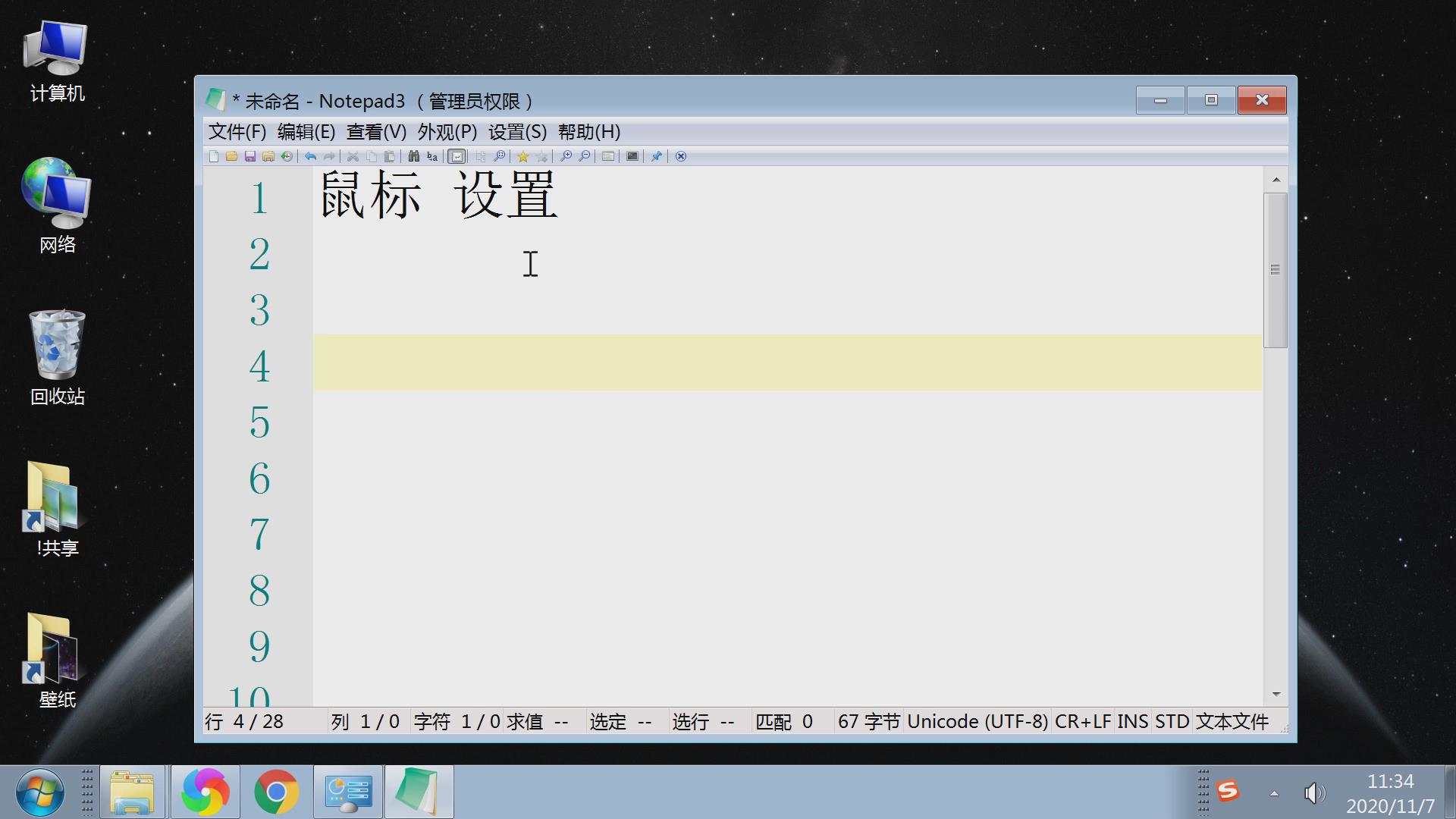
今天给大家讲一下电脑鼠标的一些设置。
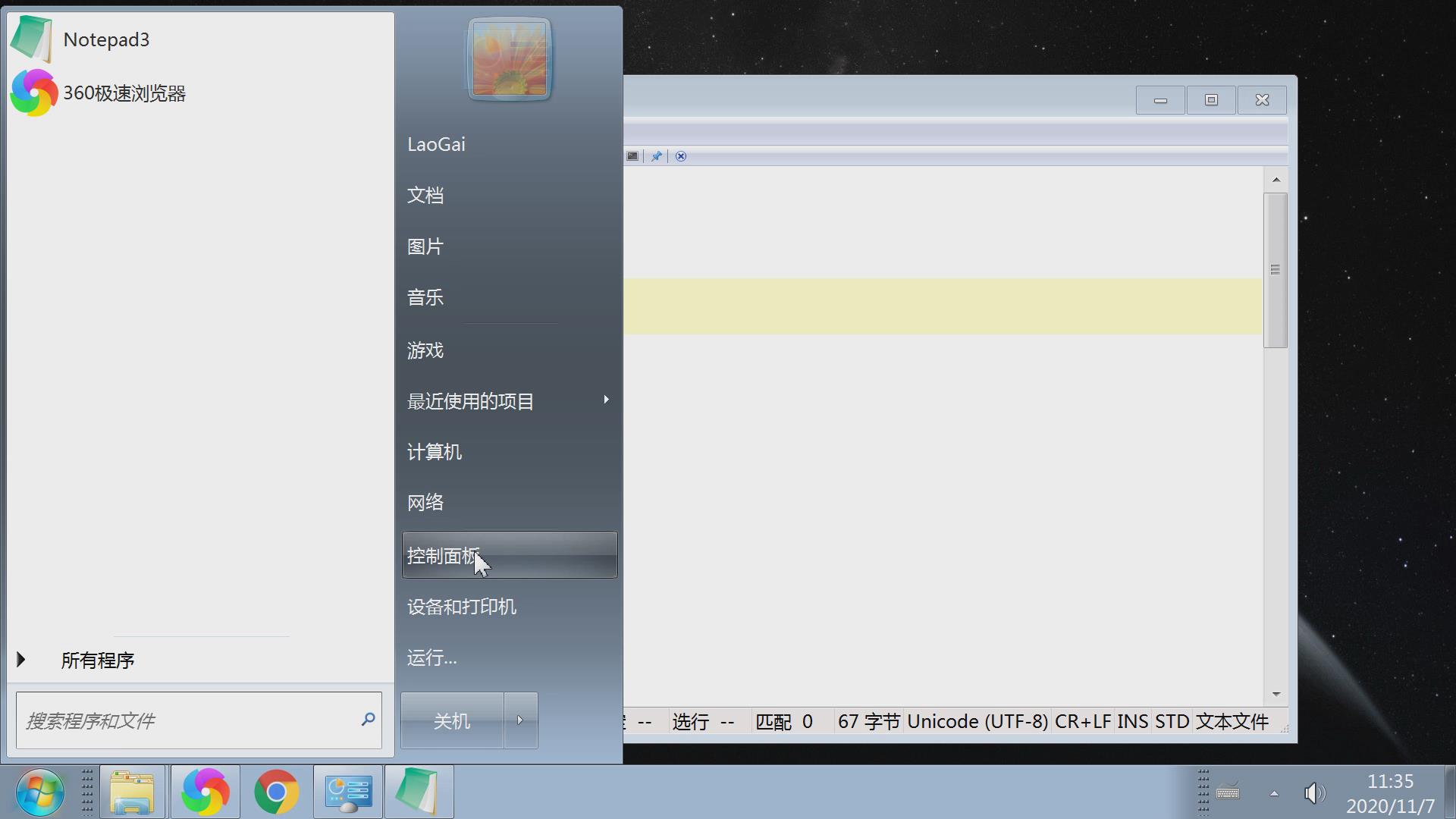
点开始控制面板。
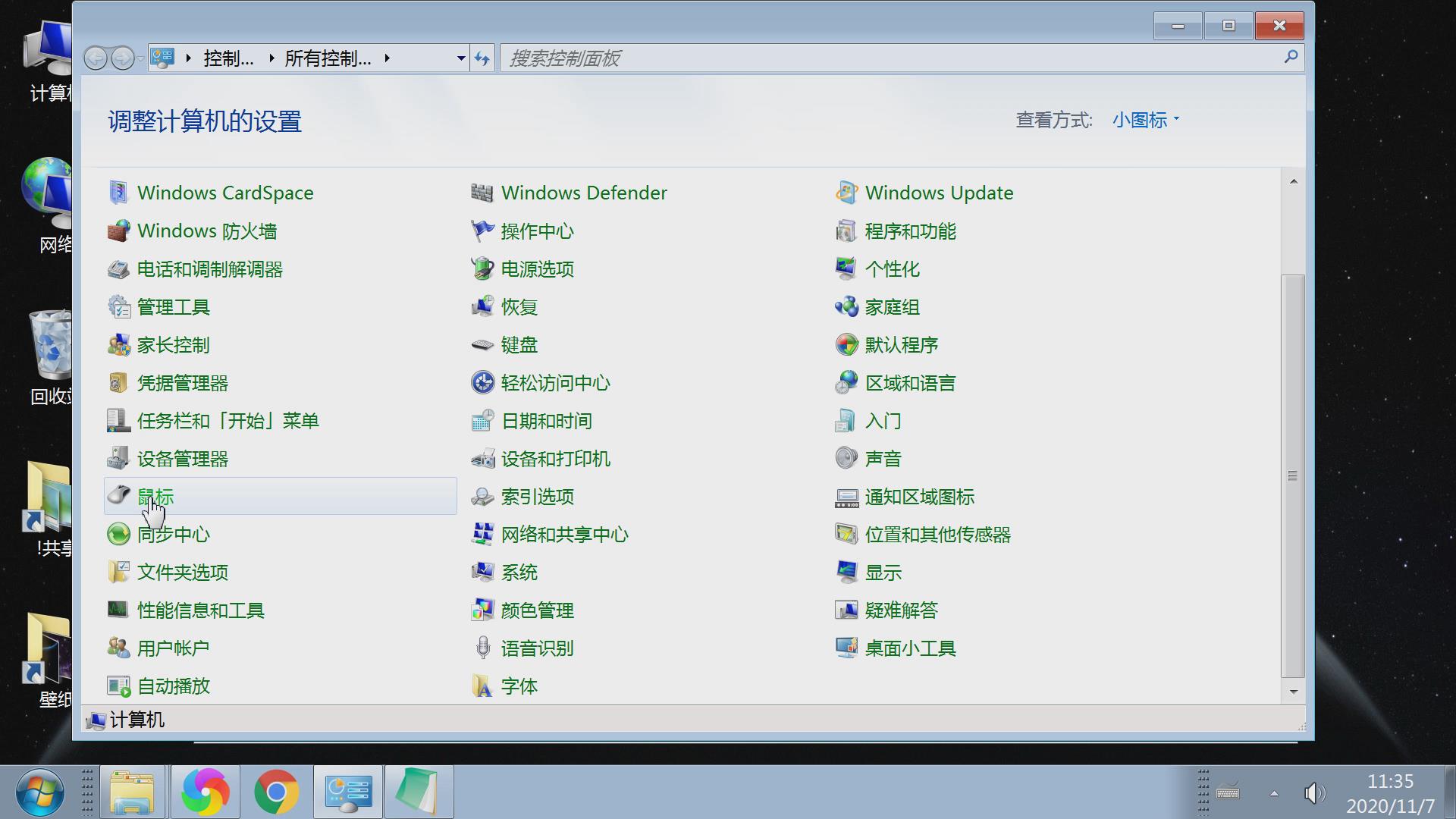
在控制面板中找到鼠标这个选项。
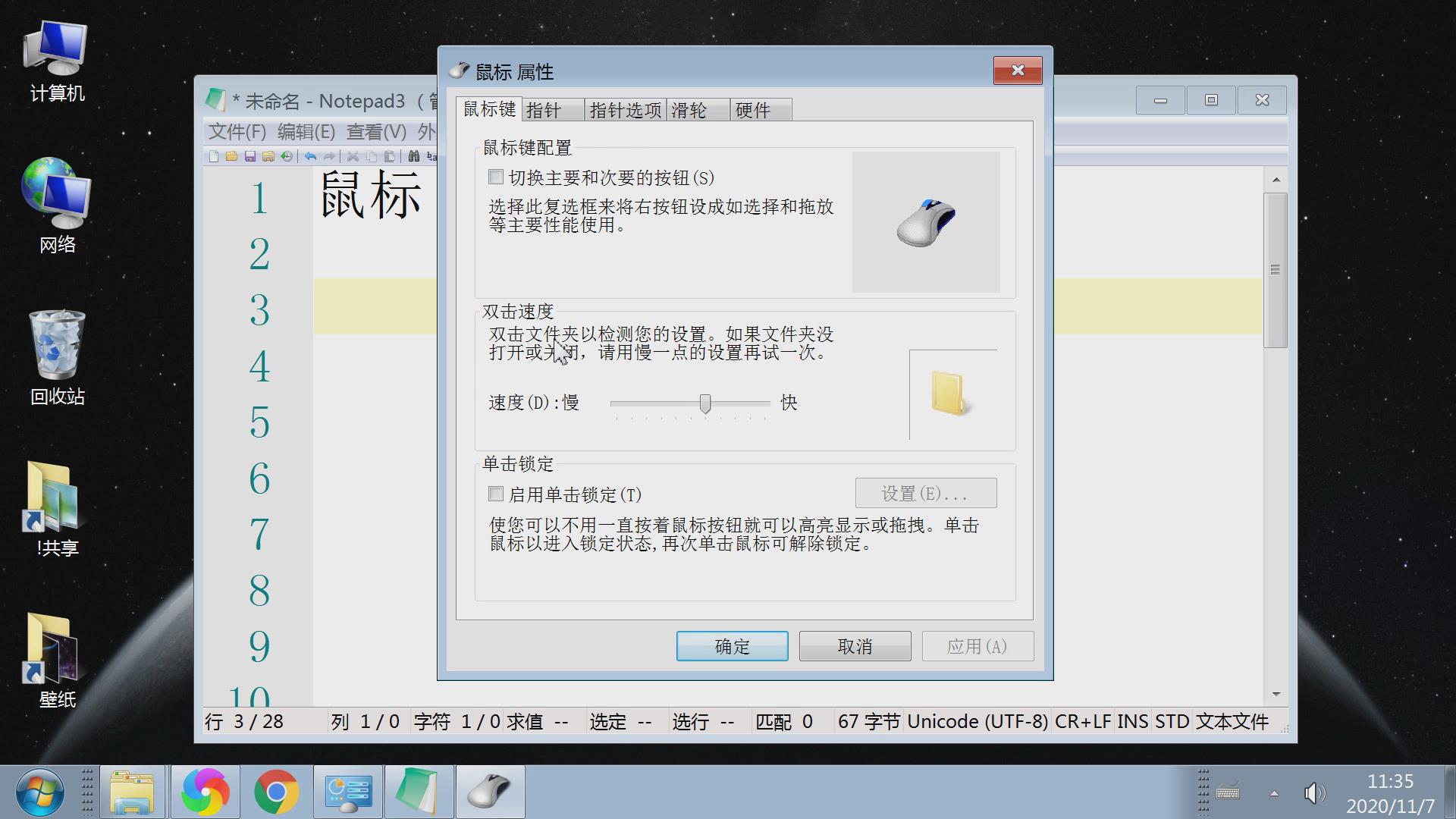
在鼠标键这个标签页中,我们有的时候会调节一下双击的速度,其他的两个选项用的不是太多。
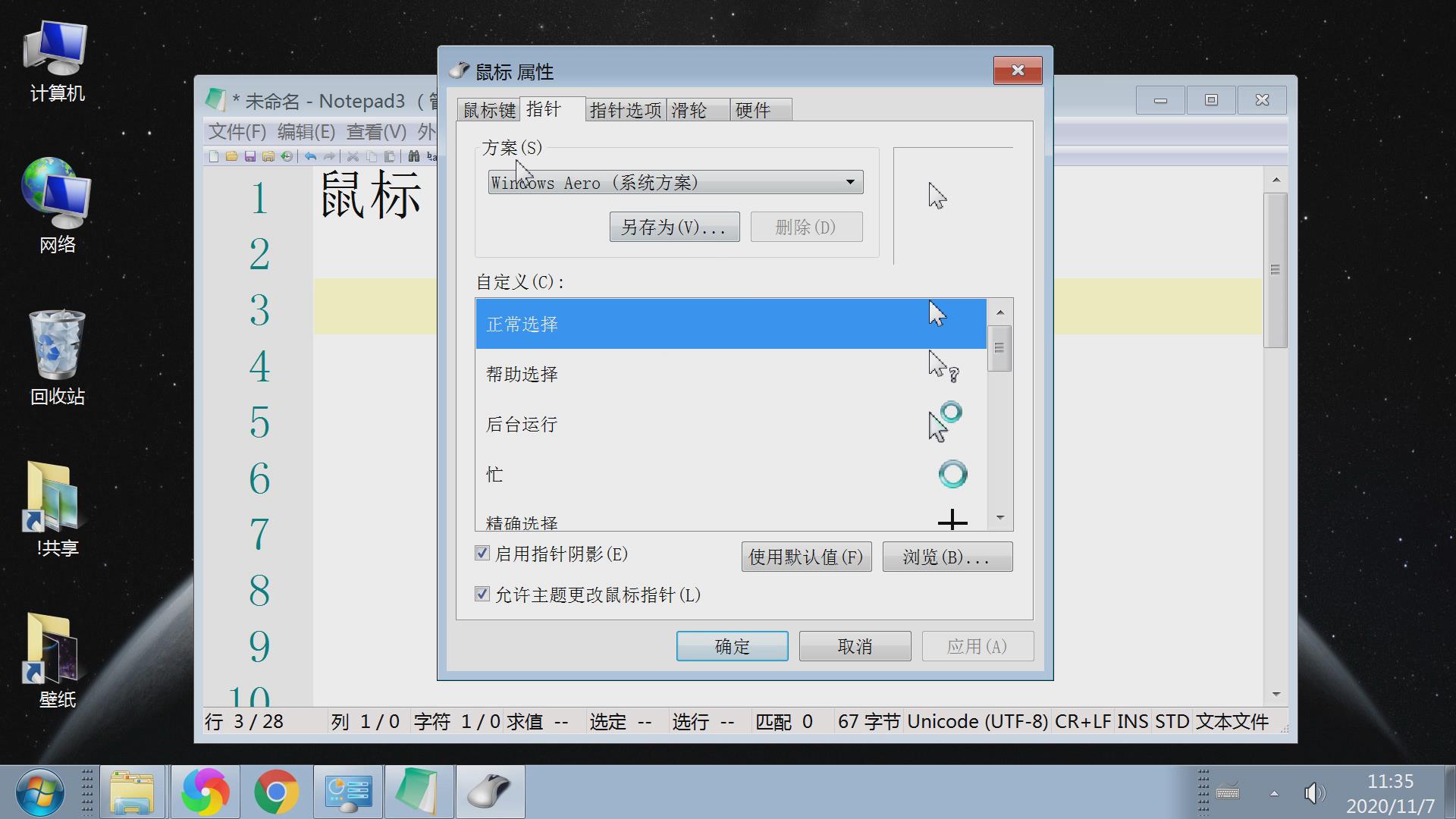
在指针这个标签页中,可以更换鼠标的指针。
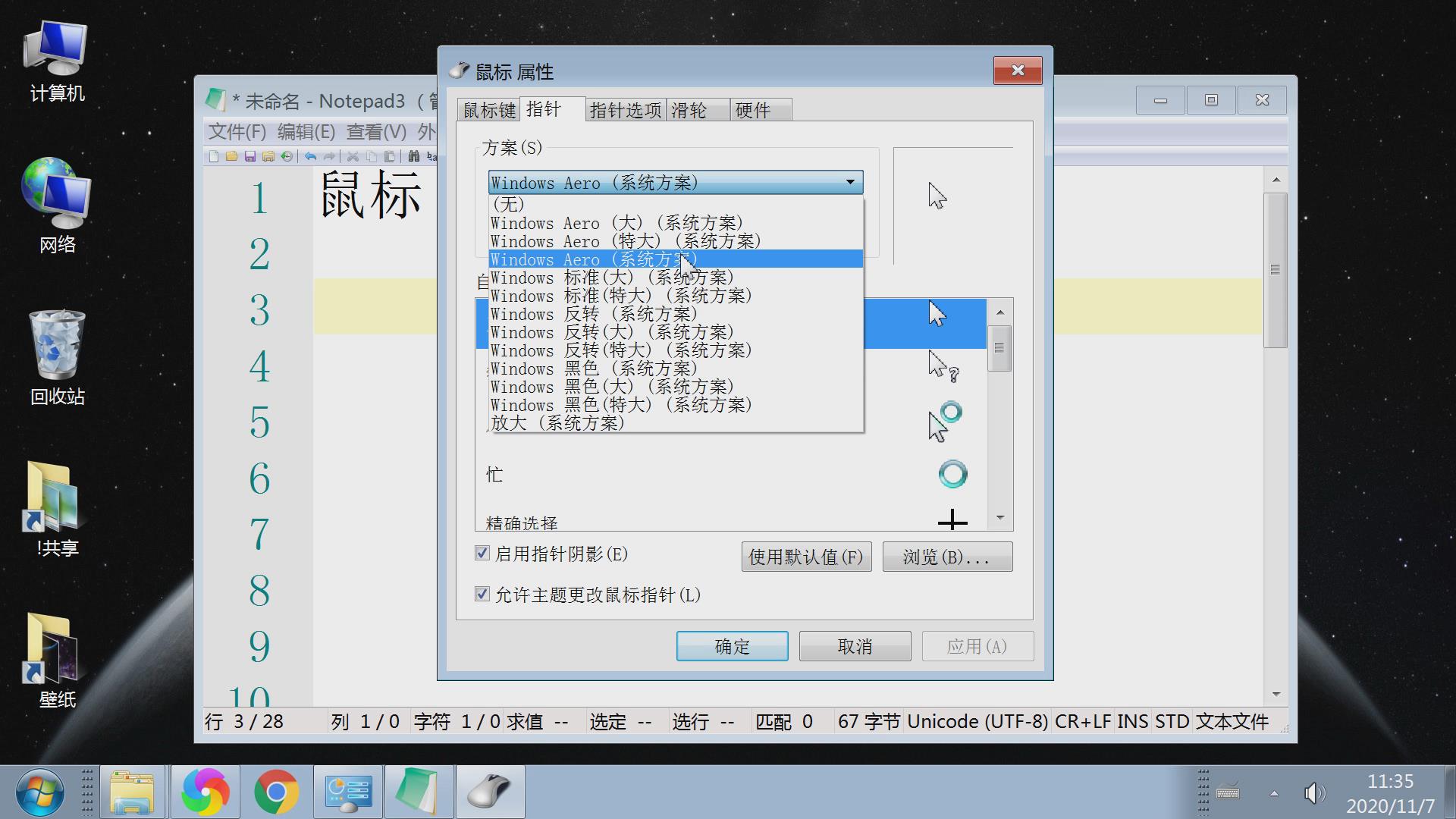
方案里边我们可以直接选择系统自带鼠标方案,可以将鼠标的指针进行放大或者缩小,下方有浏览按钮,可以更换自己的鼠标指针。
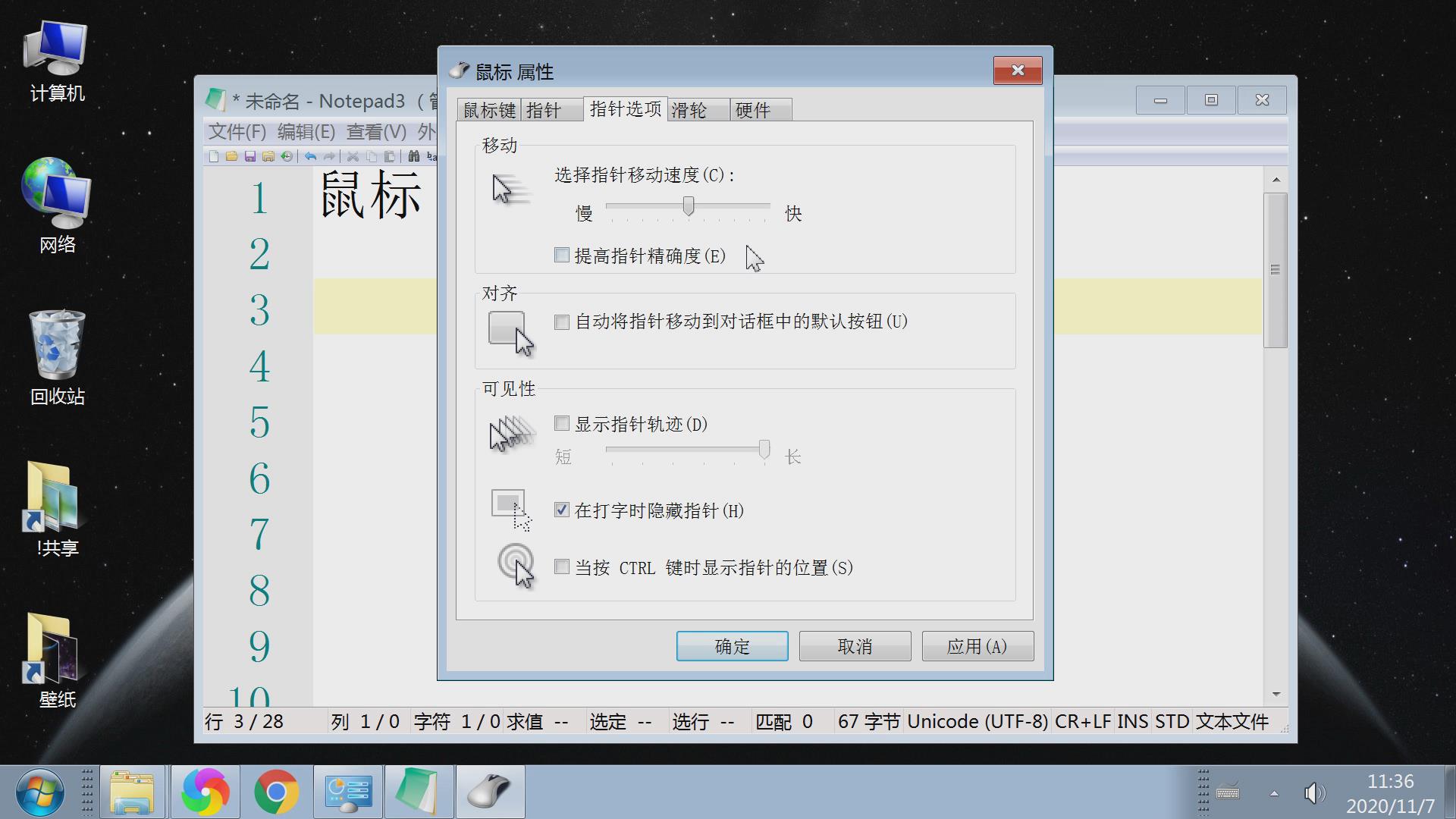
指针选项中,鼠标移动速度这个选项我们经常使用到,大家可以根据自己的鼠标移动速度快慢进行调节,下方还有一个提高指针精确度,这个也是看个人的喜好选择或者不选择。
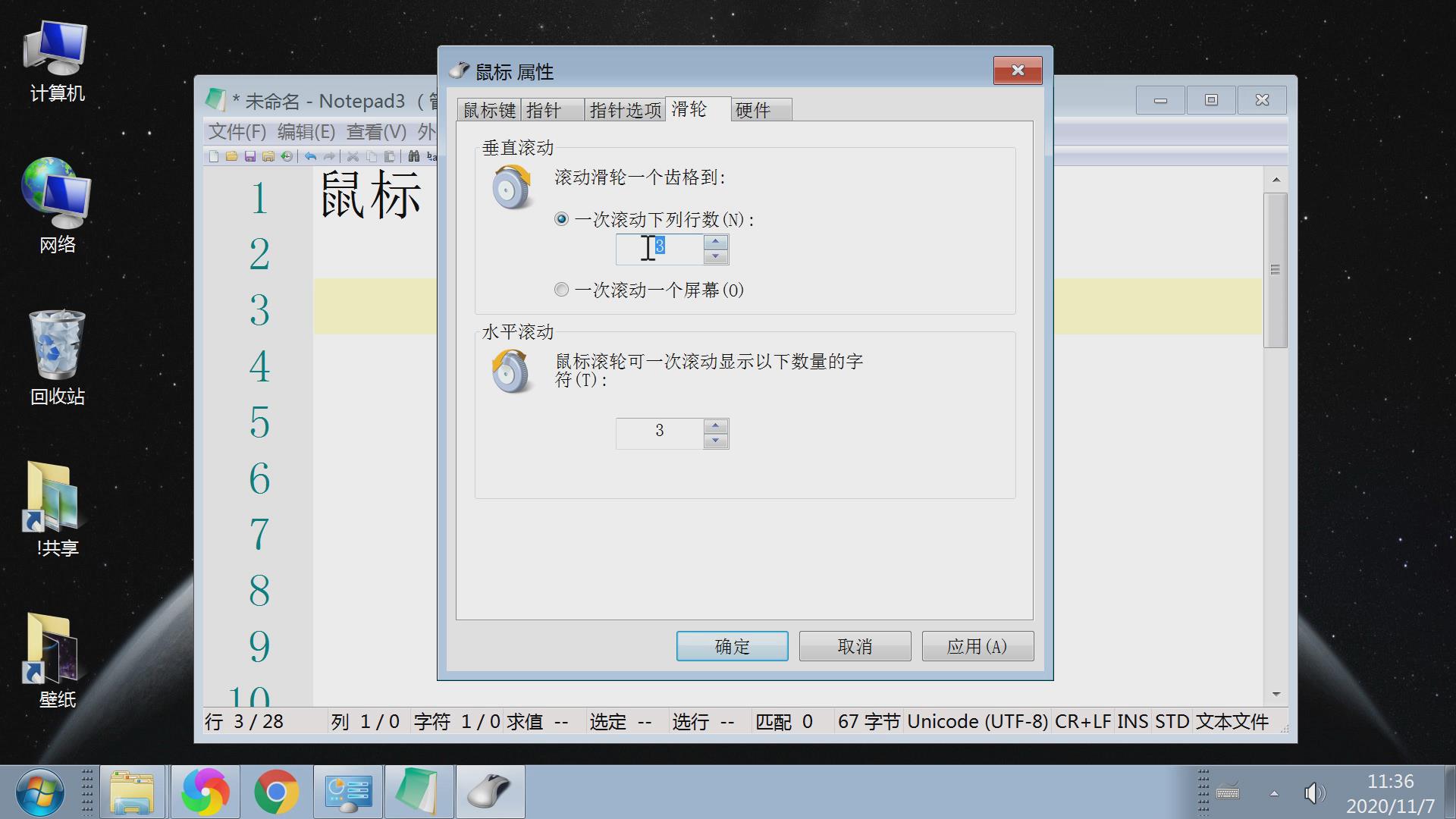
在滑轮这个标签中,如果感觉自己的鼠标滑轮滚轴速度快或者慢,就可以设置一次滚动的行数,根据自己的习惯进行设置。
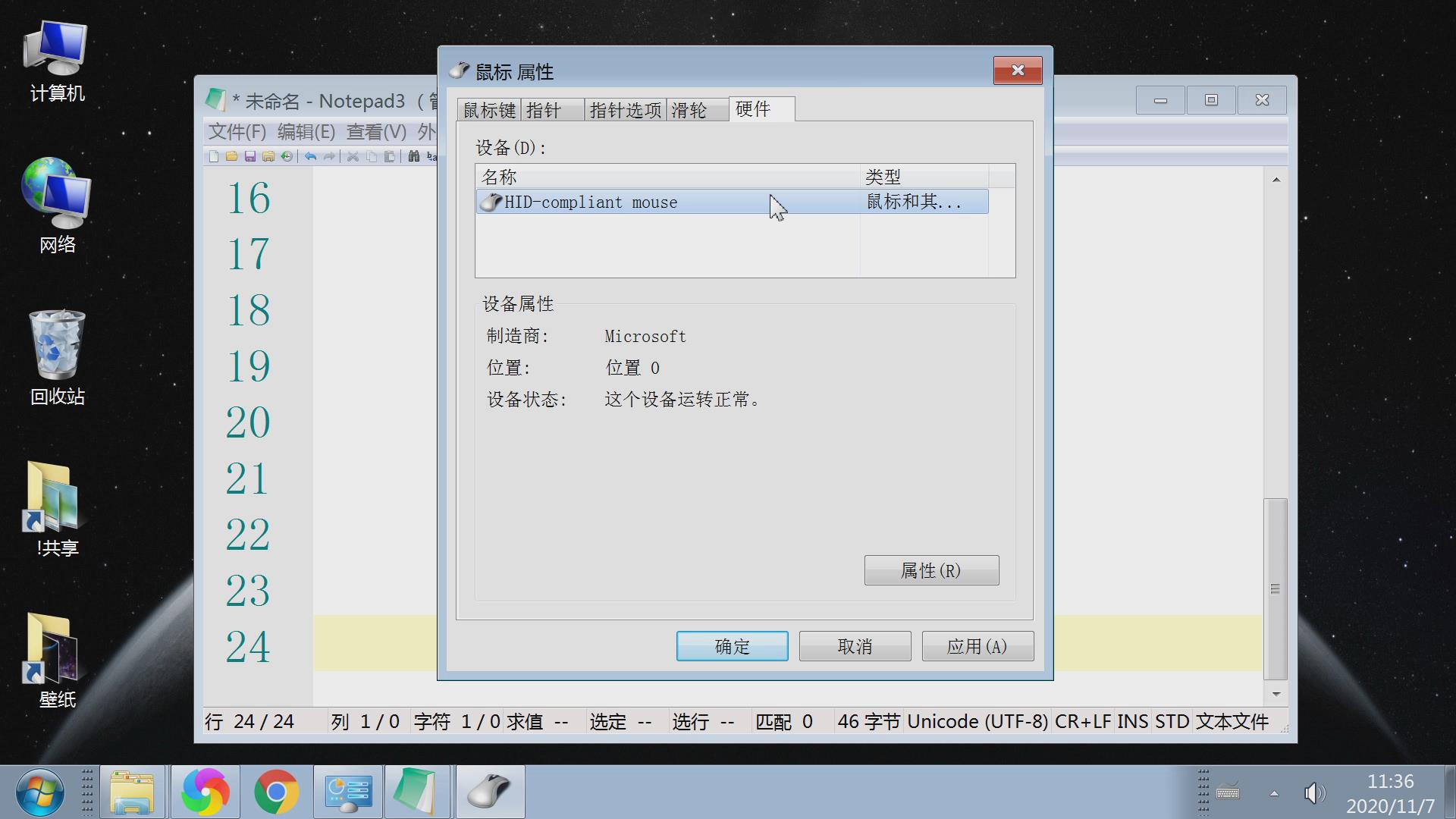
在鼠标硬件这个标签页中,下方属性可以升级或者卸载鼠标驱动等一些操作。